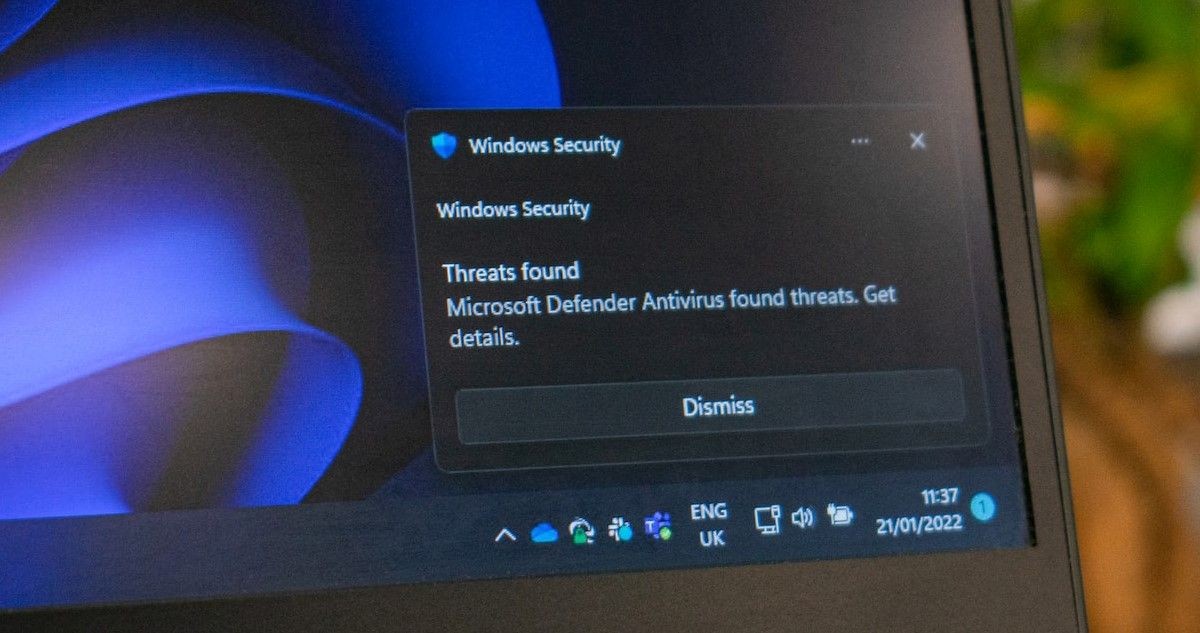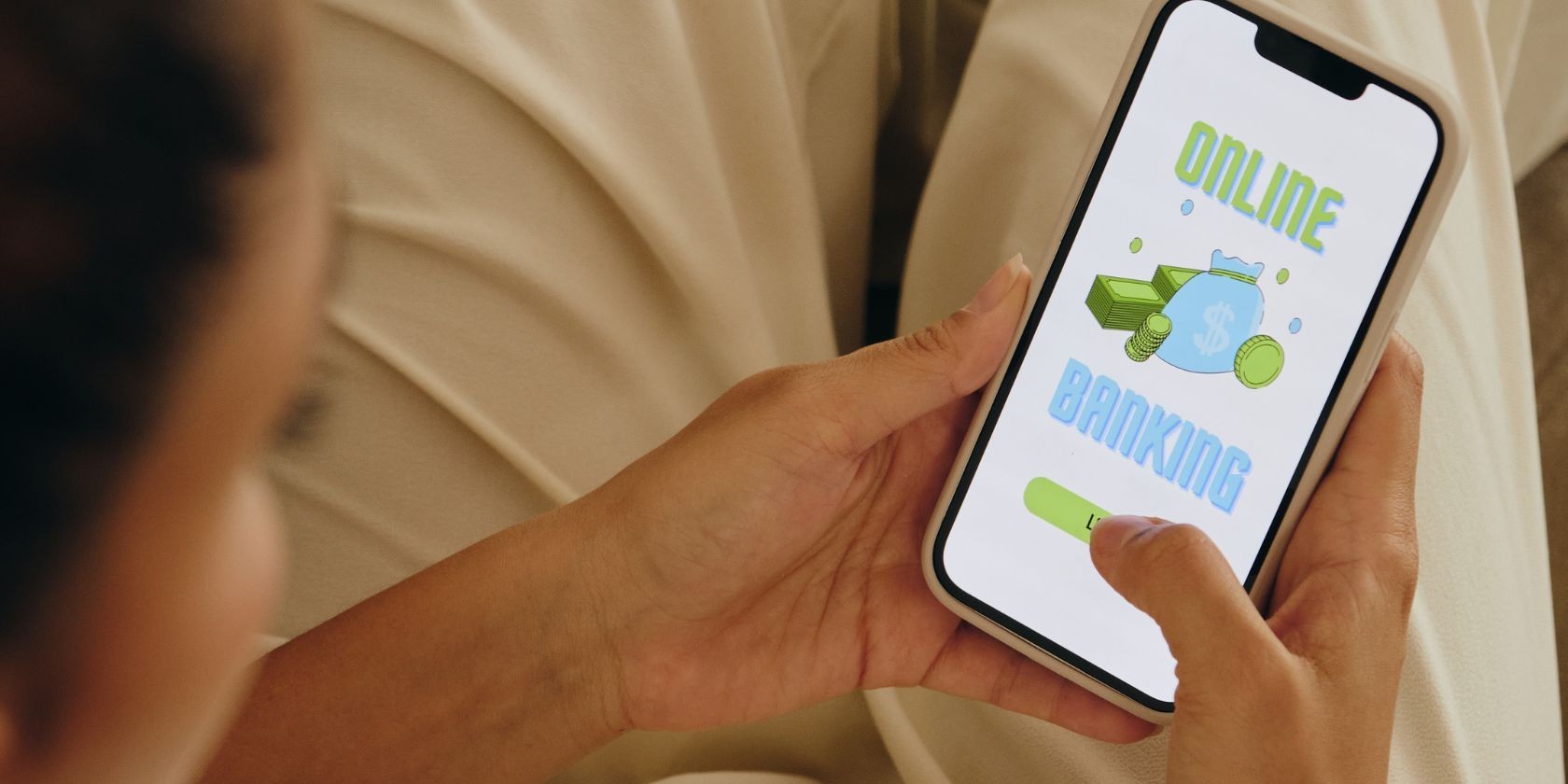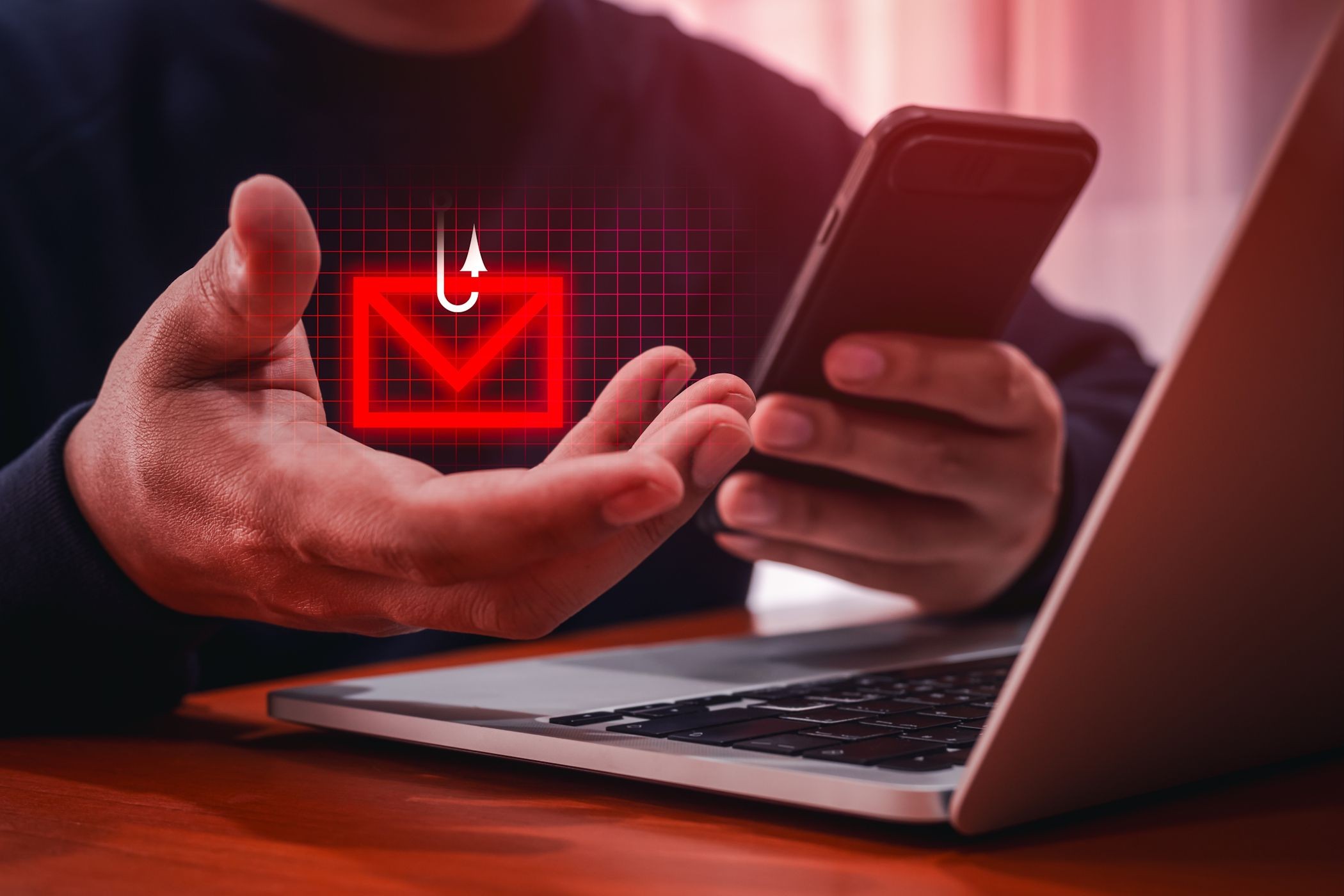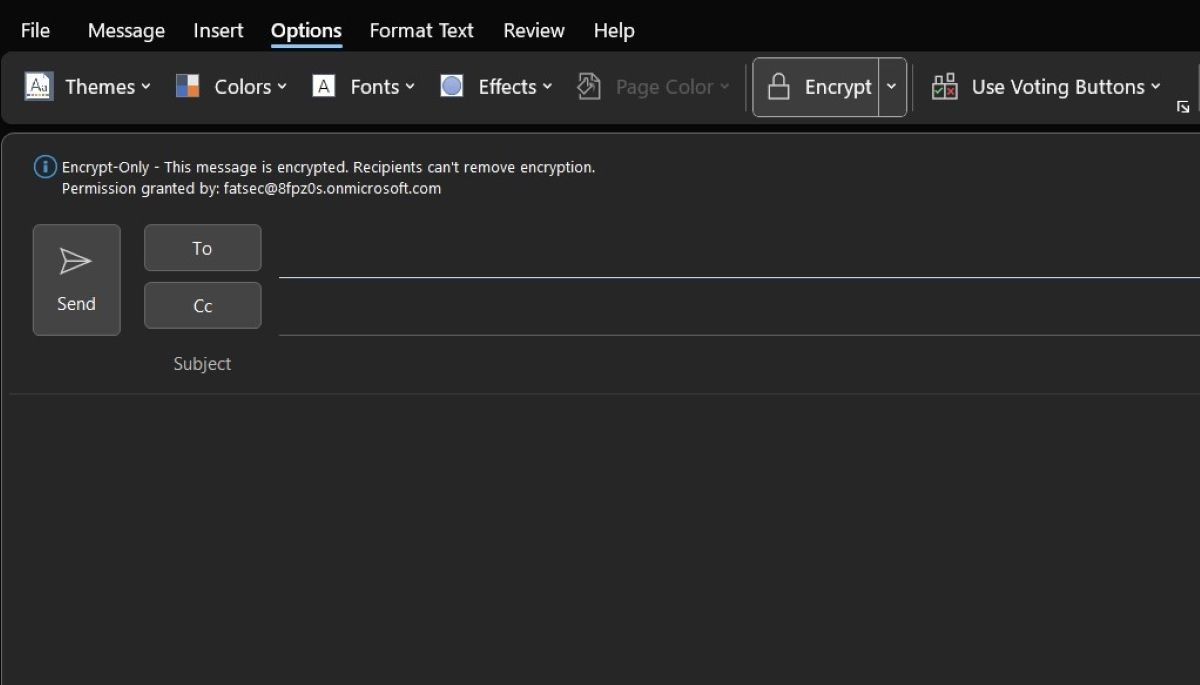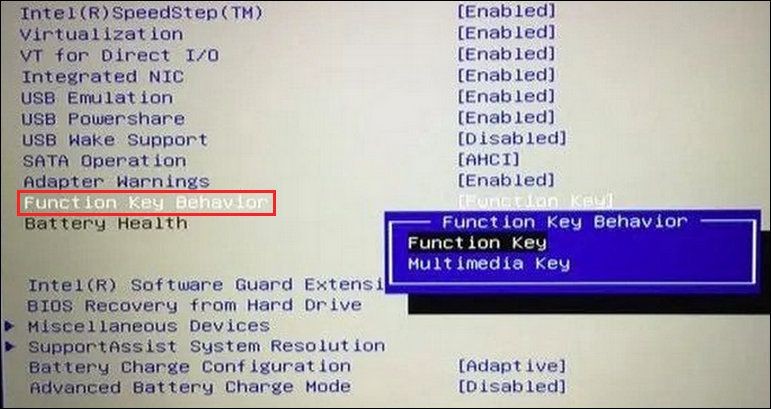Contents
- Tại Sao Cần Biện Pháp Bảo Mật Chống Lại Truy Cập Trái Phép Vào Windows?
- 1. Sử Dụng Mã PIN Hoặc Mật Khẩu Mạnh
- 2. Thiết Lập Xác Thực Hai Yếu Tố Trên Tài Khoản Microsoft
- 3. Kích Hoạt Bảo Mật Windows
- 4. Sử Dụng Tường Lửa
- 5. Sử Dụng BitLocker
- 6. Cập Nhật Windows Thường Xuyên
- 7. Cảnh Giác Với Các Chiêu Thức Kỹ Thuật Xã Hội
- Các Biện Pháp Tốt Nhất Để Ngăn Chặn Truy Cập Trái Phép Vào Máy Tính Windows
Trong thời đại số hóa hiện nay, việc để máy tính Windows của bạn dễ bị truy cập từ bên ngoài là điều cuối cùng bạn muốn. Dù bạn có nhận ra hay không, PC của bạn lưu trữ rất nhiều thông tin cá nhân của bạn. Một cuộc tấn công bất ngờ không chỉ gây mất dữ liệu mà còn có thể gây ra nhiều thiệt hại khác. Vậy làm thế nào để bảo vệ bản thân khỏi những “vị khách” số không mời? Hãy cùng tìm hiểu các biện pháp bảo mật hiệu quả để ngăn chặn truy cập trái phép vào máy tính Windows của bạn.
Tại Sao Cần Biện Pháp Bảo Mật Chống Lại Truy Cập Trái Phép Vào Windows?
Bảo mật mạnh mẽ trên Windows là cần thiết để giữ an toàn cho dữ liệu của bạn và ngăn chặn các cuộc tấn công bất ngờ. Nếu bạn sử dụng máy tính Windows trong môi trường công cộng như thư viện hoặc quán cà phê, bạn sẽ vô tình làm mình dễ bị tấn công mạng. Tương tự, nếu máy tính của bạn được nhiều người truy cập, việc thiếu các biện pháp bảo mật vững chắc có thể dẫn đến hậu quả nghiêm trọng.
1. Sử Dụng Mã PIN Hoặc Mật Khẩu Mạnh
Mật khẩu thường là điều đầu tiên bạn nghĩ đến khi nói về bảo mật. Một mật khẩu mạnh hoạt động như một ổ khóa kỹ thuật số, chỉ cho phép những người biết mật khẩu chính xác vào. Nếu bạn làm việc trên mạng công cộng hoặc máy tính của bạn được nhiều người truy cập, bạn nên thiết lập mật khẩu hoặc mã PIN mạnh ngay lập tức.
Thiết lập mã PIN trên Windows có phần khác so với việc đặt mật khẩu trên Windows. Mặc dù cả hai đều thực hiện chức năng tương tự, bạn có thể chọn một trong hai tùy thuộc vào sở thích của mình. Dù bạn chọn gì, hãy đảm bảo rằng bạn luôn thiết lập mã hóa tài khoản mạnh cho Windows.
2. Thiết Lập Xác Thực Hai Yếu Tố Trên Tài Khoản Microsoft
Xác thực hai yếu tố (2FA) là một biện pháp phòng thủ phổ biến để nâng cao bảo mật tài khoản của bạn. 2FA yêu cầu hai phương thức liên lạc: mật khẩu của bạn và một phương thức liên lạc khác (thường là mã bảo mật được gửi đến điện thoại hoặc email của bạn).
Sau khi thiết lập 2FA, ngay cả khi ai đó biết được mật khẩu của bạn, họ vẫn cần mã liên lạc được gửi đến email hoặc điện thoại của bạn sau khi bạn nhập mật khẩu. Điều này làm cho việc truy cập trái phép vào tài khoản Windows của bạn trở nên cực kỳ khó khăn.
Bạn có thể tìm hiểu cách thực hiện điều này và nhiều mẹo khác để bảo vệ tài khoản Outlook và Microsoft của mình tại đây.
3. Kích Hoạt Bảo Mật Windows
Bảo vệ máy tính của bạn khỏi truy cập vật lý không mong muốn là một phần quan trọng của bảo vệ mạng, nhưng không phải là tất cả. Ngày nay, phần mềm độc hại đa dạng đang gây hại cho thế giới số.
Bảo vệ antivirus yếu có thể cho phép bất kỳ phần mềm độc hại nào dễ dàng xâm nhập vào máy tính của bạn, từ đó dễ dàng thực hiện các hành động độc hại khác. Kích hoạt Bảo mật Windows và thiết lập các thực hành bảo vệ tốt nhất sẽ là lựa chọn tốt nhất để chống lại các hành động trái phép như vậy.
4. Sử Dụng Tường Lửa
 Tường lửa Windows
Tường lửa Windows
Một khía cạnh quan trọng khác của bảo mật Windows, hoặc bất kỳ mạng nào, là tường lửa. Tường lửa hoạt động bằng cách giám sát lưu lượng vào và ra khỏi máy tính của bạn. Dựa trên các quy tắc đã thiết lập, tường lửa sẽ nhanh chóng chặn bất kỳ dữ liệu nào ra vào máy tính của bạn mà không được phép.
Trên Windows, tường lửa này được gọi là Tường lửa Windows, mà bạn có thể kích hoạt hoặc vô hiệu hóa thông qua Bảo mật Windows. Hãy chắc chắn thiết lập Tường lửa Windows để đảm bảo an toàn.
5. Sử Dụng BitLocker
BitLocker hoạt động bằng cách mã hóa dữ liệu trên đĩa của Windows và là một lớp bảo vệ thứ hai tuyệt vời. Ngay cả khi ai đó có thể truy cập vào máy tính của bạn, ví dụ như trong trường hợp bị đánh cắp, họ sẽ không thể truy cập dữ liệu của bạn mà không có khóa.
Do đó, kích hoạt BitLocker trên Windows là một cách tuyệt vời để tăng cường bảo mật cho máy tính của bạn.
6. Cập Nhật Windows Thường Xuyên
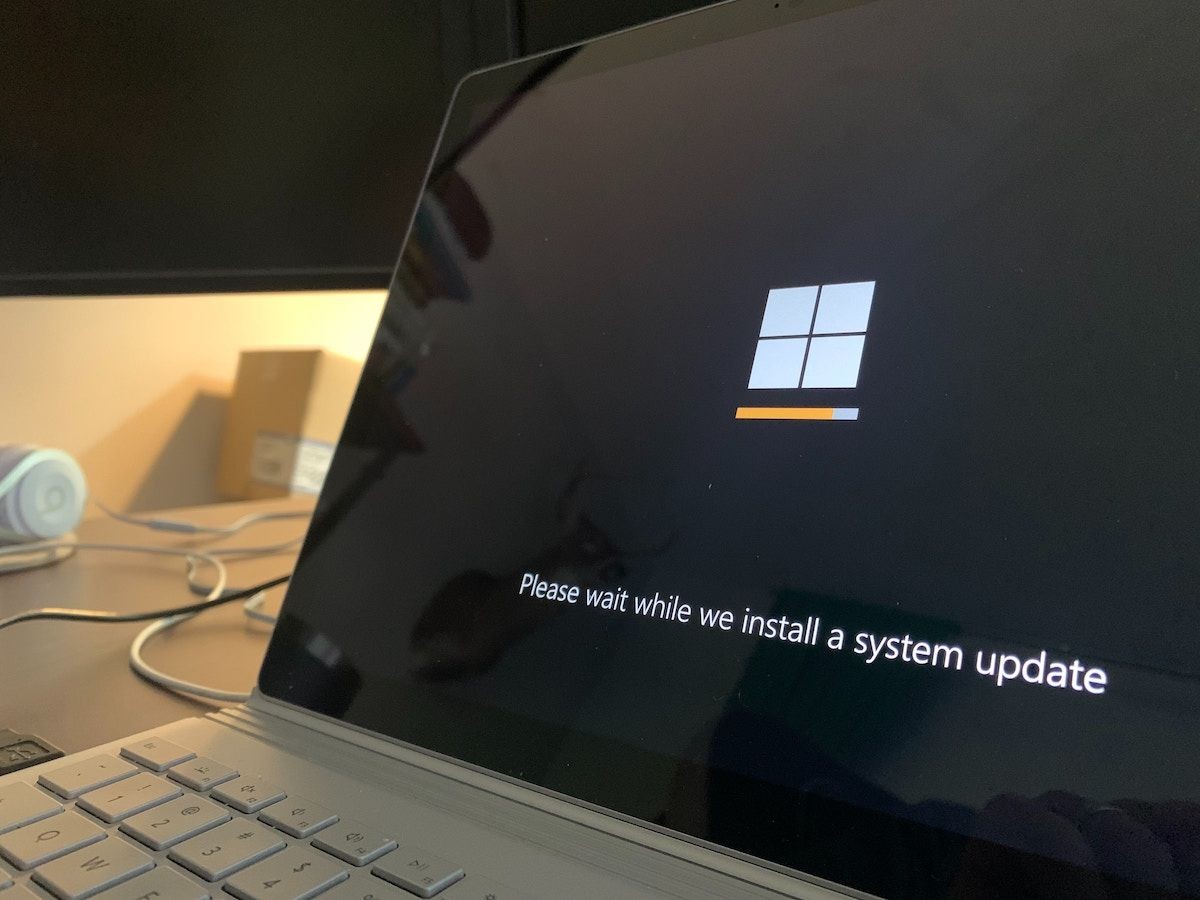 Cập nhật Windows
Cập nhật Windows
Cập nhật Windows là một thành phần quan trọng cho bất kỳ máy tính nào. Chúng vá các lỗi thường xuyên và mang lại các tính năng mới. Quan trọng nhất, chúng cài đặt các bản cập nhật bảo mật Windows mới nhất.
Những bản cập nhật thường xuyên này rất quan trọng để bảo vệ bạn khỏi các phần mềm độc hại và các cuộc tấn công ngày càng phát triển trong thế kỷ 21. Vì vậy, hãy đảm bảo bạn đã bật cập nhật tự động trên Windows, hoặc ít nhất cập nhật Windows thủ công định kỳ.
7. Cảnh Giác Với Các Chiêu Thức Kỹ Thuật Xã Hội
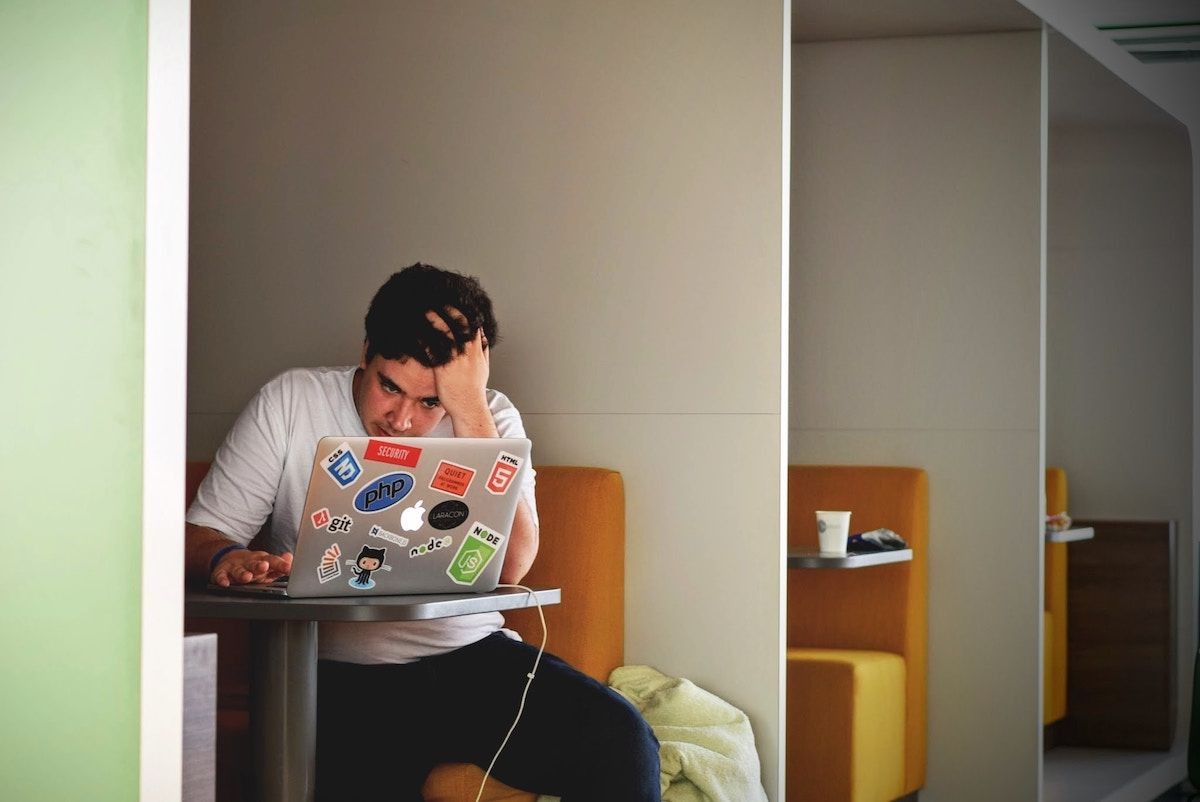 Người đàn ông nhìn vào laptop
Người đàn ông nhìn vào laptop
Kỹ thuật xã hội là việc sử dụng các thủ thuật thông minh và thao túng con người để lấy hoặc đánh cắp thông tin cá nhân của họ. Nó tận dụng những điểm yếu thường thấy trong bản chất con người để xâm nhập vào các hệ thống vốn dĩ rất mạnh.
Mặc dù đây là một chủ đề rất rộng, chúng tôi sẽ cung cấp cho bạn ba mẹo nhanh để bảo vệ khỏi các cuộc tấn công kỹ thuật xã hội:
- Bảo Vệ Email: Hãy cảnh giác với các email. Không mở email từ nguồn không rõ ràng hoặc đáng ngờ, đặc biệt nếu chúng chứa các tệp đính kèm như PDF, hình ảnh, v.v.
- Cảnh Giác Với Các Cuộc Tấn Công Vishing: Tương tự như các cuộc tấn công phishing, các cuộc tấn công vishing hoạt động bằng cách giả mạo một tổ chức thực sự muốn giúp đỡ hoặc bảo vệ bạn khỏi một vấn đề. Kẻ tấn công có thể gọi cho bạn dưới dạng hỗ trợ kỹ thuật, nhân viên ngân hàng hoặc thậm chí là cảnh sát, sau đó cố gắng lấy thông tin nhạy cảm như ID email, mật khẩu hoặc OTP.
- Scareware: Scareware hoạt động bằng cách gửi các thông điệp giả mạo, gây hoảng sợ. Mục tiêu, như tên gọi của nó, là làm cho người dùng sợ hãi và nhập thông tin nhạy cảm của họ.
Chúng tôi chỉ liệt kê một số ví dụ và bạn có thể tìm thấy một danh sách các cuộc tấn công kỹ thuật xã hội nếu bạn muốn tìm hiểu sâu hơn.
Vì các cuộc tấn công kỹ thuật xã hội liên quan đến việc lừa gạt con người, có rất ít thủ thuật công nghệ để đối phó với chúng. Thực tế, cách tốt nhất để tránh chúng là luôn cảnh giác và không phản ứng ngay lập tức.
-
Tại sao tôi cần sử dụng mật khẩu mạnh trên Windows?
Mật khẩu mạnh giúp ngăn chặn truy cập trái phép vào máy tính của bạn, bảo vệ dữ liệu cá nhân và thông tin quan trọng. -
Xác thực hai yếu tố (2FA) có thực sự cần thiết không?
2FA thêm một lớp bảo mật bổ sung, làm cho việc truy cập trái phép trở nên khó khăn hơn nhiều, ngay cả khi mật khẩu của bạn bị lộ. -
Tường lửa Windows có thể bảo vệ tôi khỏi các cuộc tấn công mạng không?
Tường lửa Windows giám sát và chặn lưu lượng trái phép, giúp bảo vệ máy tính của bạn khỏi các cuộc tấn công mạng. -
BitLocker có thực sự cần thiết cho máy tính cá nhân không?
BitLocker mã hóa dữ liệu trên đĩa của bạn, cung cấp một lớp bảo vệ bổ sung trong trường hợp máy tính của bạn bị đánh cắp. -
Tại sao cập nhật Windows lại quan trọng?
Cập nhật Windows vá các lỗ hổng bảo mật và cải thiện hiệu suất, giúp bảo vệ máy tính của bạn khỏi các mối đe dọa mới. -
Làm thế nào để bảo vệ mình khỏi các cuộc tấn công kỹ thuật xã hội?
Hãy cảnh giác với các email và cuộc gọi đáng ngờ, không mở tệp đính kèm từ nguồn không rõ ràng và luôn kiểm tra kỹ trước khi cung cấp thông tin cá nhân. -
Tôi có thể làm gì nếu nghi ngờ máy tính của mình đã bị xâm nhập?
Ngay lập tức thay đổi mật khẩu, kiểm tra các hoạt động đáng ngờ và cân nhắc việc quét virus để đảm bảo máy tính của bạn an toàn.
Tạp Chí Mobile luôn cập nhật những thông tin mới nhất về bảo mật và công nghệ. Để biết thêm về các biện pháp bảo mật khác, hãy truy cập chuyên mục Security.
Các Biện Pháp Tốt Nhất Để Ngăn Chặn Truy Cập Trái Phép Vào Máy Tính Windows
Máy tính Windows của bạn là một kho vàng chứa đựng mọi loại dữ liệu và thông tin. Trong tay sai, nó có thể gây ra rất nhiều khó khăn cho bạn. Việc áp dụng các biện pháp bảo vệ khỏi truy cập trái phép là một nhu cầu, không phải là một đặc quyền.